안녕하세요 여러분 오늘은 움직이는 아주 많이 사용하는 gif파일을 만드는 법을 알아보려고 합니다. 많은 분들이 움짤이라고 부르는 gif 는 움직이는 짤(사진) 이라고해서 움짤이라고 불리는데요, 제가 오늘 움짤을 만드는 프로그램을 다운로드 하는방법을 알려드리고 정말 간편하게 사용하는방법에 대해서 소개해드릴까 합니다.
gif 파일을 만들기 위해서 'gifcam' 이라는 것을 설치하시면 되는데요, 현재 나와있는 프로그램중에 가장 용량도 적고 사용하기 간편해서 많은 분들이 쓰고 있습니다. 물론 포토스케이프라는것도 있지만 움짤만을 위한 프로그램이라면 gifcam 을 사용해 보시기 바랍니다.

| 프로그램명 | GifCam |
| 운영체제 | windows |
| 언어 | 영어 |
| 크기 | 0.7MB |
GifCam 의 장점
이 프로그램과 비슷한 프로그램들중에 유명한 꿀캠이라는 것도 있지만 무료버전으로 사용할 경우 움짤의 시간이 10초로 제한되어 있으며 워터마크가 남기 때문에 사용하기 불편하다는 점이 있습니다. 그러나 'Gifcam' 무료이며 워터마크도 없고 시간이 정해져 있지않은 프로그램입니다, 그래서 깔끔하게 gif 파일을 생성할 수 있다는 장점이 있습니다.
GifCam 다운로드 방법
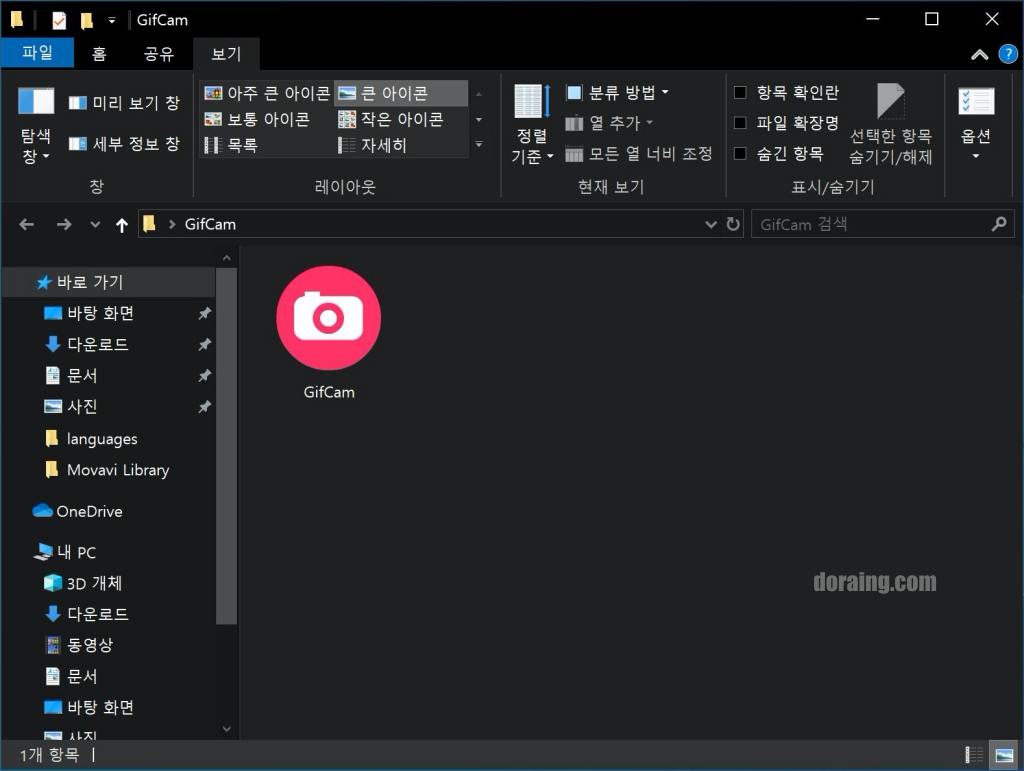
먼저 gif 파일을 만들기 위해서 오늘 알려드린 gifcam 을 다운로드 해야하는데요, 제가 애래에 첨부해드린 파일을 받고나서 압축을 풀어주면 이런 아이콘이 생성될 것입니다. 용량이 작으니 금방 다운로드가 되며 별다른 복잡한 설치없이 사용이 가능합니다. 그다음 실행을 해주세요.
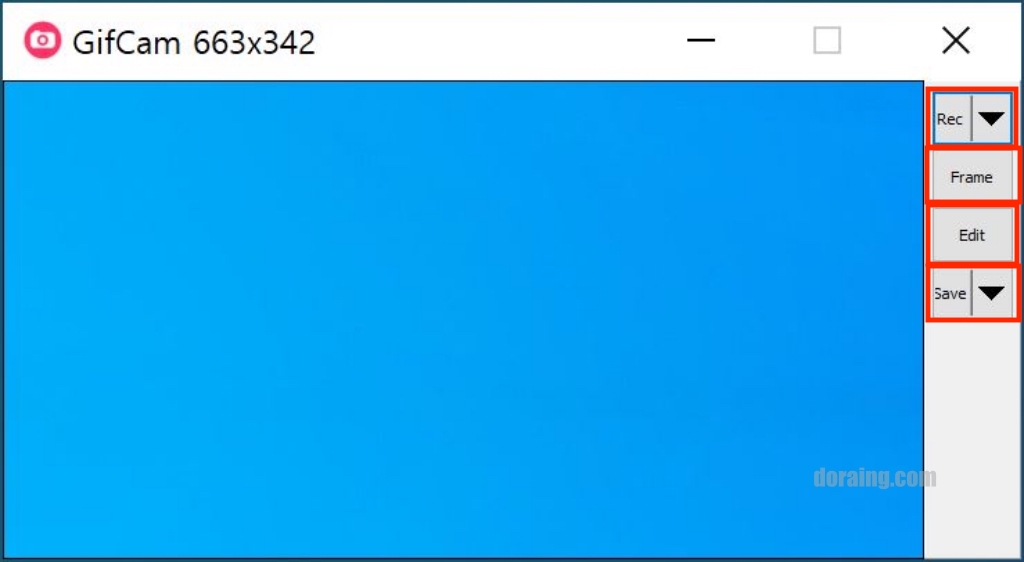
GifCam 을 실행시킨 모습입니다. 기능키는 4가지이지만 사실상 Frame 과 Edit 버튼은 쓸모가 없습니다. [Rec] 를 통해서 녹화를 시작하는 것이고 녹화를 중지시킬 수도 있습니다. 그리고 맨아래에 있는 [Save] 를 클릭하여 녹화한 동영상을 저장할 수 있습니다. 간단한 사용법을 알려드릴게요.
GifCam 사용법

gifcma 을 통해서 녹화전에 [Rec] 옆에 있는 화살표모양을 눌러보면 프레임을 정 할 수도 있는데요 프레임이 높은것을 선택하면 부드럽게 찍히는 장점이 있지만 용량은 늘어납니다. 자신이 원하는 프레임을 체크해주시기 바랍니다. 화면의 크기는 그냥 마우스 커서로 창을 늘려주시기만 하면 됩니다. 그렇다면 gif 파일,움짤을 만들어보도록 할까요?
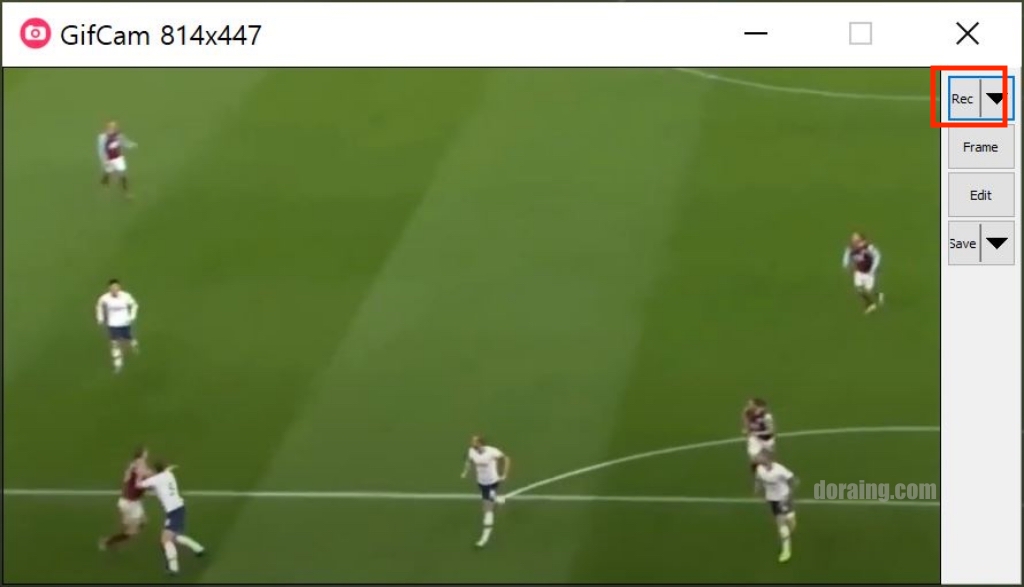
손흥민의 경기를 보고 자신이 이경기는 너무 레전드라고 생각해서 움짤로 저장하고 싶을때가 있을 것 입니다. 이럴때 gifcam 을 실행시킨다음 영상 위에 크기를 맞춰놓고나서 [Rec] 버튼을 클릭해줍니다. 그리고 영상을 보면서 멈추고 싶을때는 다시한번 클릭해주세요. (Stop 이라고 되어 있을 것 입니다)

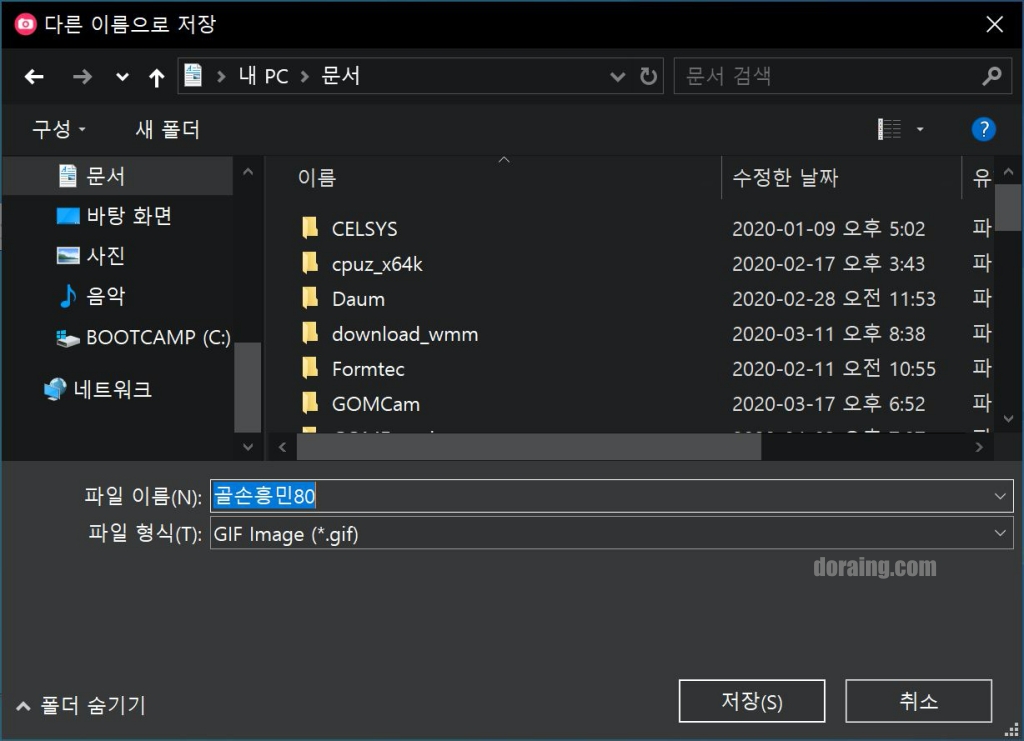
영상 녹화가 끝났다면 맨아래에 있는 [Save] 를 눌러주세요. 그리고 자신이 저장하고 싶은 곳에 저장을 하시면 됩니다 어떤가요? 엄청 간단하죠? 자신이 원하는 아이돌이나 연예인 축구선수등 개인소장하고 싶은 움짤을 쉽게 만드시길 바랍니다.
오늘은 GifCam 다운로드 하는방법과 이 프로그램을 이용하여 Gif 파일 만들기를 해보았습니다. 엄청간단하니 누구나 쉽게 따라하실 것이라고 생각하며 오늘도 좋은 하루 되시길 바랍니다.







